Installer Antergos 17.10 et choisir son environnement de bureau
Comme nous l'avons vu, Antergos est une distribution basée sur Arch Linux, une distribution légère et très réactive.
Bien que le processus d'installation cnchi soit toujours en version Beta, il est quand même possible de réaliser une installation sur son disque dur, mais en prenant quelques précautions.
J'ai testé deux fois l'installation, la première s'est bien passée, la deuxième, l'installateur a planté en plein paramétrage du GRUB et impossible de redémarrer sur quoi que ce soit.
Il faut donc prendre la précaution de faire une bonne sauvegarde de son disque dur avec la possibilité de restaurer son ancien système d'exploitation, ses données (ses mails), ses pilotes et être capable de retrouver ses mots de passe.
Antergos est capable de s'installer aussi bien avec un BIOS traditionnel que le système UEFI.
La description à titre d'information de l'installation d'Antergos qui va suivre s'applique à un PC doté d'un BIOS traditionnel. Pour ceux qui souhaitent réaliser une installation en dual-boot avec Windows et l'UEFI, vous pourrez suivre la description de cet article. Il faut bien sûr commencer par télécharger l'image au format ISO d'Antergos et ensuite la placer soit sur une clef USB soit sur un DVD.
Une fois que l'on possède son média de démarrage, il faut encore ordonner à son ordinateur de bien vouloir démarrer sur ce média. Tout va dépendre là aussi de l’ancienneté de votre PC et du système d'exploitation que vous possédez. Vous trouverez en fouillant sur ce site diverses explications pour modifier les paramètres nécessaires à une bonne installation.
Lorsque l'on démarre pour la première fois Antergos, celle-ci nous propose l'environnement de bureau Gnome et le Dash sur la gauche possède une icône pour commencer l'installation sur son disque dur.
Un clic sur le bouton d'installation d'Antergos déclenche l'installation. On va commencer par choisir la langue d’installation. Ici le français.
Antergos a besoin qu'un certain nombre de paramètres soient actifs pour commencer l'installation.
Si tout est au vert, l’installation peut débuter.
Pour avancer dans l'installation, il faut cliquer sur la flèche de droite.
La prochaine étape demande de choisir sa localisation.
Vient ensuite le choix du fuseau horaire.
Le choix du clavier se fait généralement automatiquement si vous avez choisi dès le départ la langue voulue. Sinon à modifier selon vos besoins.
C'est là que cela devient intéressant avec cette distribution, c'est que l'on peut choisir parmi plusieurs environnements de bureaux.
Cinnamon, KDE, Gnome, XFCE, etc.
J'ai choisi pour cette installation, le bureau Cinnamon.
Antergos vous laisse le choix d'installer une série de logiciels supplémentaires. Ne pas hésiter à les installer. Il est toujours possible de les supprimer par la suite si on n’en a pas l'utilité.
Nous arrivons à une étape un peu délicate pour les débutants. Le choix du type d’instillation et de l'endroit où va s'installer Antergos.
- Vous avez un premier choix qui va tout simplement effacer votre disque dur et installer Antergos. Donc attention toutes les données éventuellement présentes sur votre disque dur vont être purement et simplement supprimées
- Vous avez un deuxième choix qui permet de choisir l'emplacement de l'installation et par exemple de faire un dual-boot.
J'ai pour ma part sélectionné la deuxième option, ce qui implique d'avoir créé une partition au préalable pour recevoir Antergos. Cette opération peut s'effectuer aussi bien sous Windows avec le gestionnaire de disques que sous Linux avec Gparted.
Je choisis la partition qui va recevoir Antergos.
Il faut ensuite modifier les paramètres de cette partition.
- Choisir un système de fichier, en général EXT4
- Choisir un point de montage, en général /
- On peut cocher "Formater" pour formater la partition avant installation.
Une fois les paramètres appliqués, on obtient un résumé de nos choix avant de poursuivre l’instillation.
On s'aperçoit qu'ici la partition SDA7 va servir de réceptacle pour Antergos.
Antergos nous fait un résumé global de nos sélections.
Avant de procéder à l'installation définitive, Antergos nous lance un avertissement avec le choix de continuer ou pas.
On procède donc à l'installation en cliquant sur le bouton "Oui".
Reste à se créer un compte afin de pouvoir utiliser Antergos.
- Votre nom
- Donner un nom à l'ordinateur
- Donner un nom d'utilisateur pour se connecter
- Choisir un bon mot de passe
On enregistre et c'est parti pour l'installation.
Antergos va paramétrer le chargeur de démarrage et tenter de découvrir les éventuels autres systèmes d'exploitation présents sur votre disque dur.
Une fois l'installation terminée, vous aurez le choix de redémarrer tout de suite ou pas.

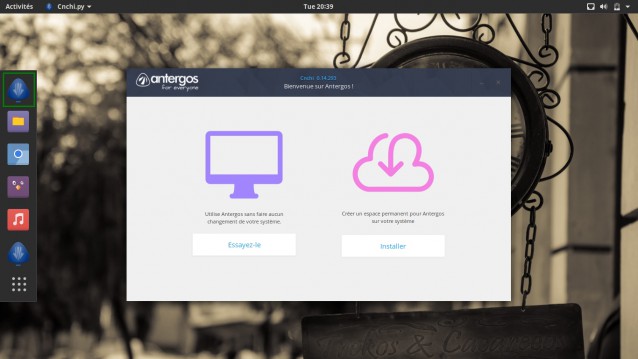
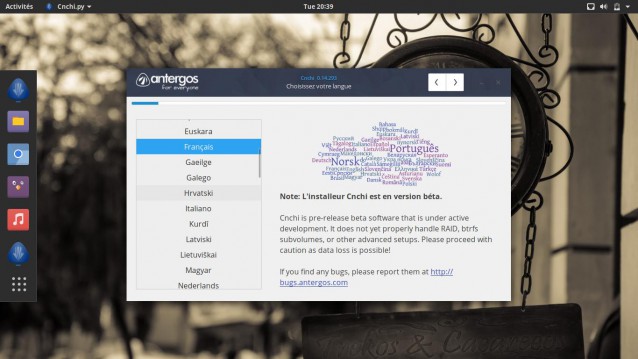
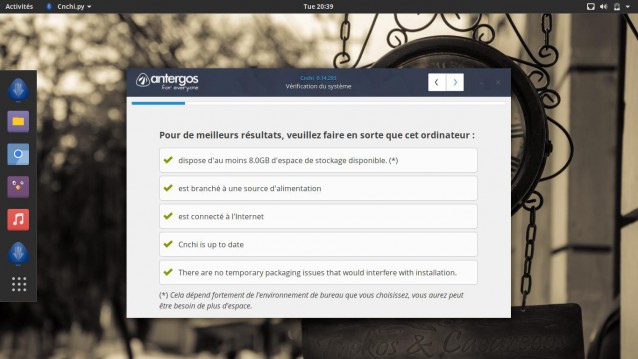
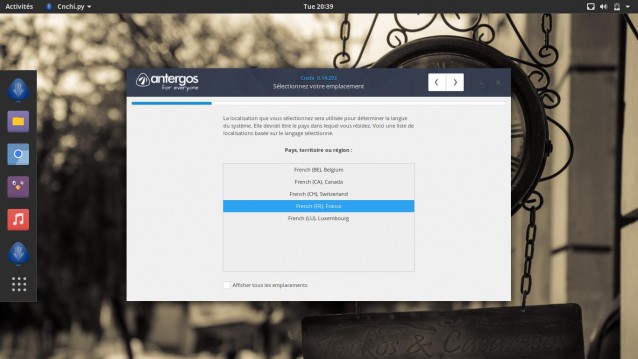
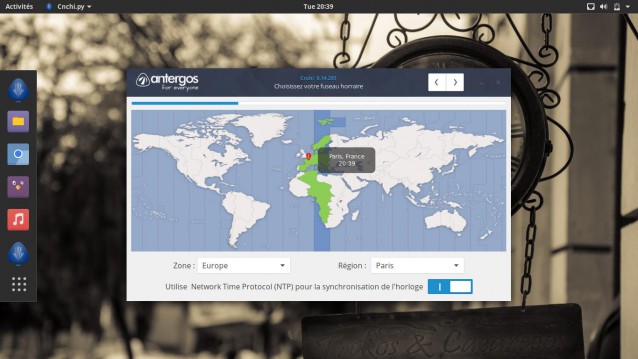
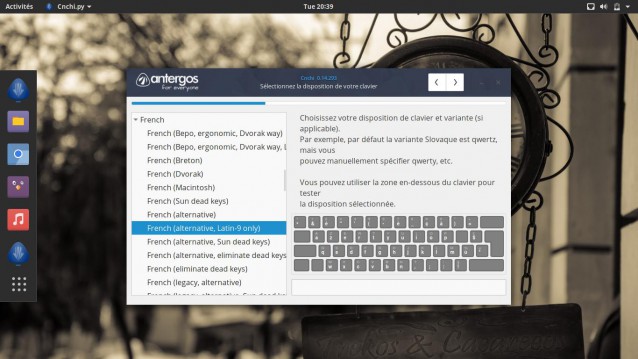
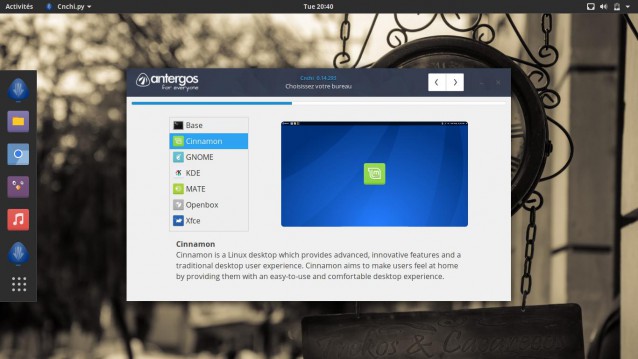
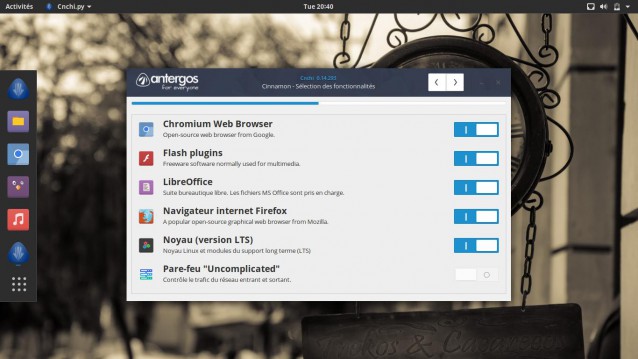
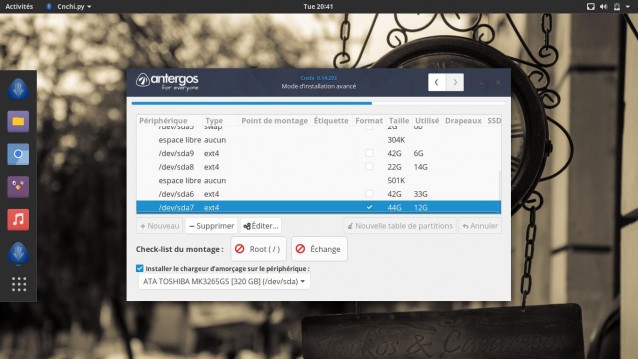
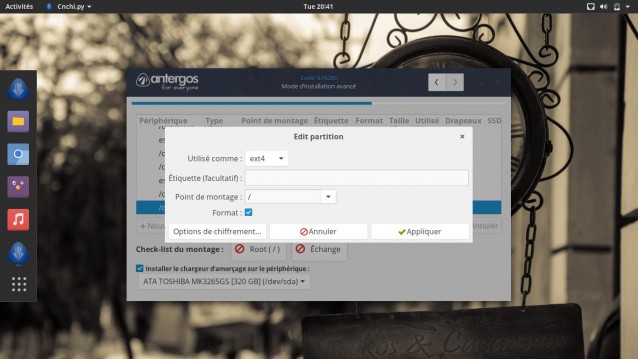
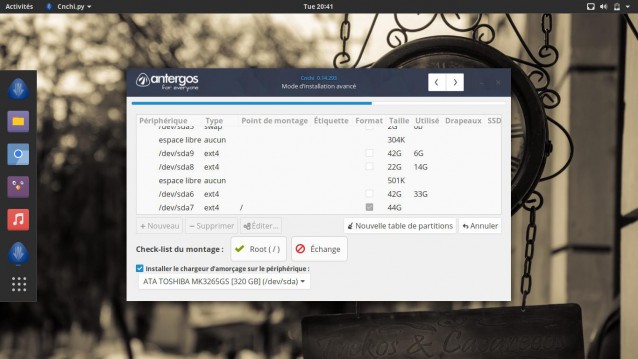
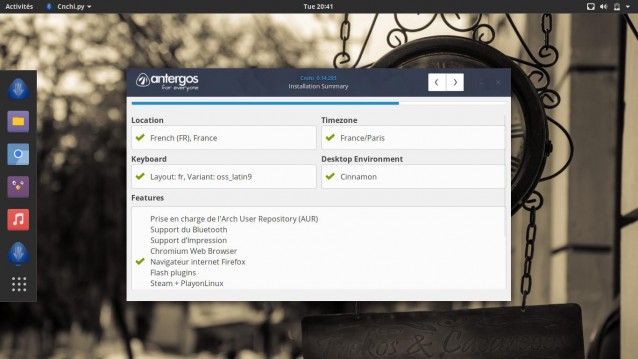
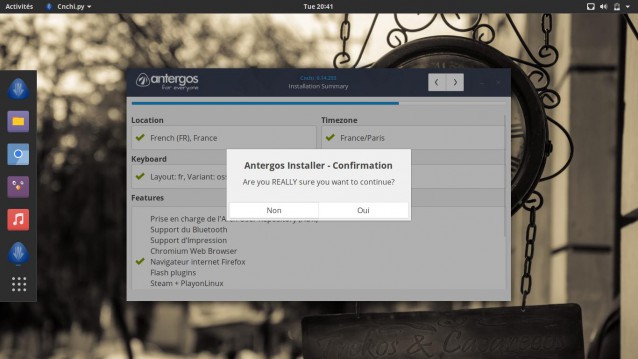
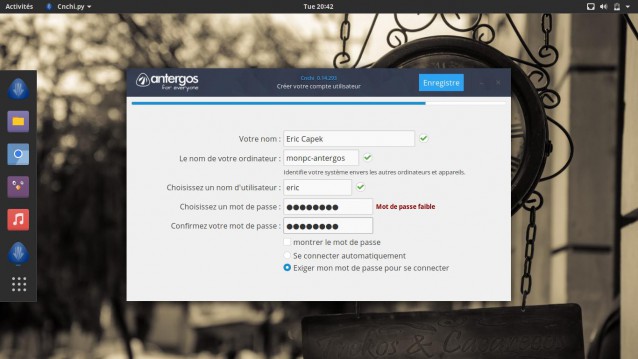
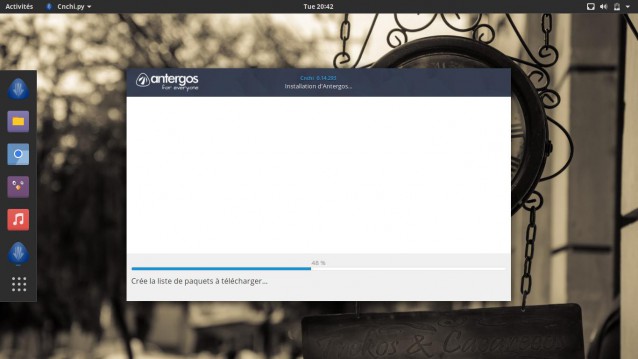


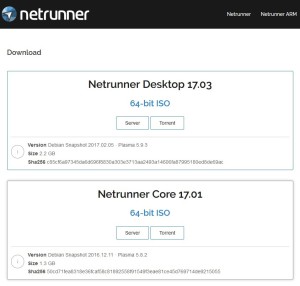






yan
j'ai installé antergos sur un vieux pc et c'est une cata complète, il rame à mort et le gestionnaire cpu me di que j' 114 processus en cours sauf que je ne parle pas linuxien et ne sais pas ce qu'ils sont et fonts, je pense réinstaller mais j'aime bien deepin d'antergos ; y a t il moyen soitde faire moins consommer l'ordi sous la distrib acteuelle soit de garde deepin sous une autre distri moins gourmande ,je ne sais pas
Répondre